如何pdf转ppt
- 分类:教程 回答于: 2023年03月23日 15:30:00
PDF是我们在工作中经常会用到的一种文件格式,最大的优点就在于兼容性强,方便传输接收,那么如何将pdf转ppt那么小编下面就来分享几种关于如何pdf转ppt的方法,赶快来学习下吧。
工具/原料:
系统版本:Windows10
品牌型号:惠普星14
软件版本:风云PDF转换器,彩虹办公中心
方法/步骤:
方法一:使用风云PDF转换器进行转换即可。
1.浏览器上搜索“风云PDF转换器”安装好打开,进入首页后,点击第一个“PDF转文件”。

2.然后我们在最上面找到“PDF转PPT”功能,之后点击“添加文件”支持批量的文件添加。
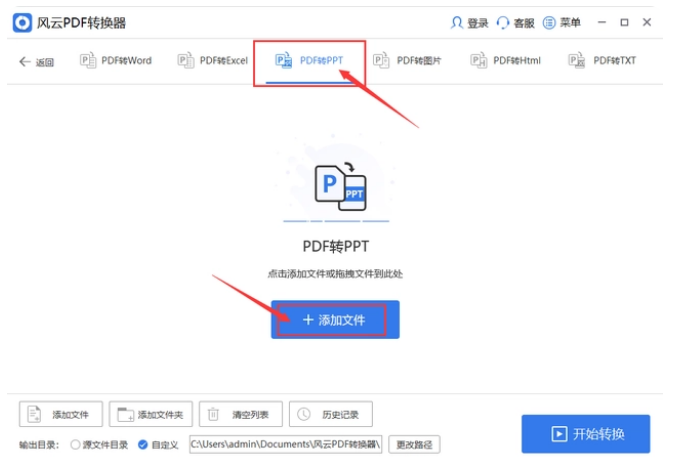
3.文件添加进来后我们看到具体的信息,如果不需要全部转换的话可以选择具体的页码,然后在右边将输出格式改为PPT,最后再下面选择所要保存的路径,点击开始转换,等待转换完毕即可。
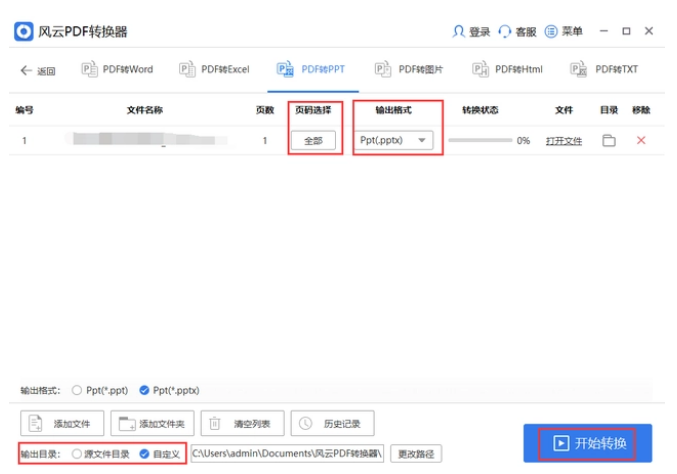
方法二:使用彩虹办公中心进行转换格式。
1.搜索下载彩虹办公中心软件,安装好后打开,进入首页,在左边找到“PDF处理”然后来到右边,选择“PDF转PPT”。

2.在弹出的界面中将文件拖入添加进去,在列表中可以看到文件的具体信息,如果需要转换其中的几页内容,可以输入具体的页数范围,最后在下面选择输出格式,pptx或者是ppt,然后选择路径保存,最后点击开始转换即可。

总结:以上就是关于如何pdf转ppt方法,希望可以帮到各位哦。
 有用
98
有用
98


 小白系统
小白系统


 1000
1000 1000
1000 1000
1000 1000
1000 1000
1000 1000
1000 1000
1000 1000
1000 1000
1000 1000
1000猜您喜欢
- 二手电脑回收,高价收购,快速上门服务..2023/12/19
- 电脑蓝屏代码查询的步骤2021/12/26
- 路由器登陆:简单操作指南..2024/02/07
- 重装系统win864位教程2016/12/20
- c盘用户下载可以删除吗2024/09/20
- 简述电脑重装一个系统多少钱以及如何..2023/03/27
相关推荐
- windows7旗舰版运行慢解决方法..2017/01/04
- 重装系统黑屏怎么办?2022/08/01
- [qq等级的作用及意义]2024/01/30
- 电脑黑屏2022/08/16
- 重装系统后网速变慢怎么解決..2022/11/13
- 电脑频繁死机怎么办?2024/01/19




















 关注微信公众号
关注微信公众号





